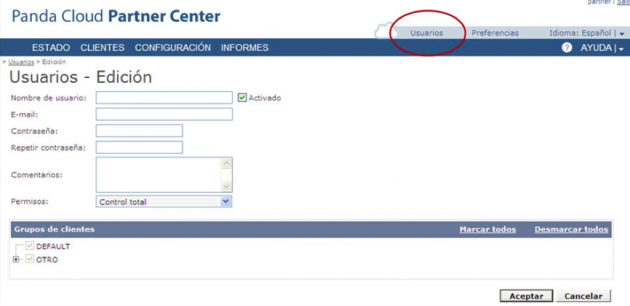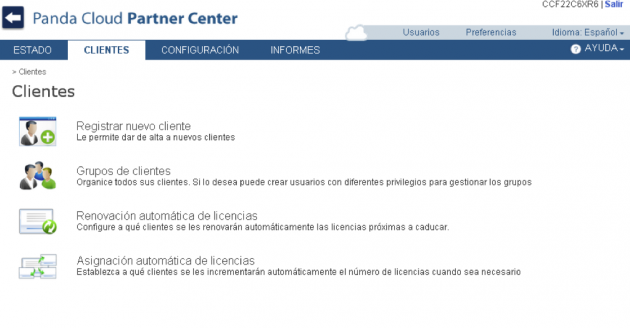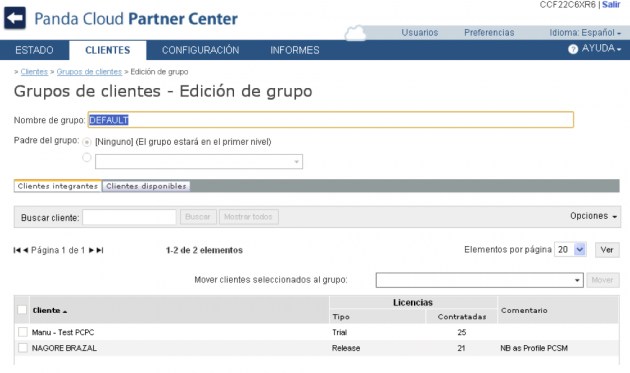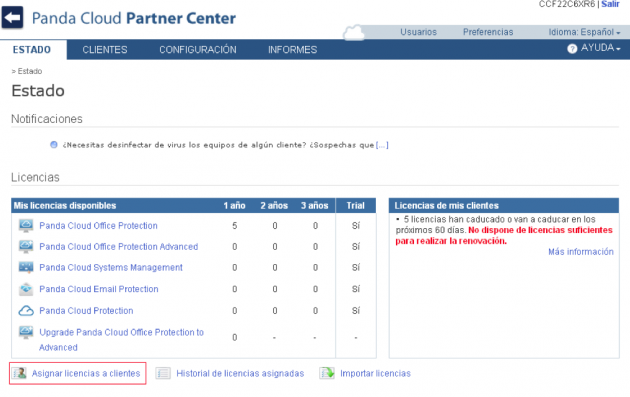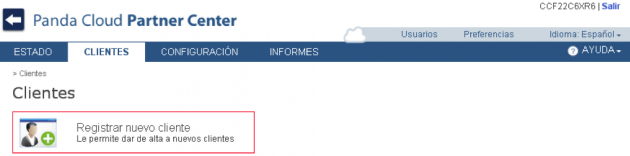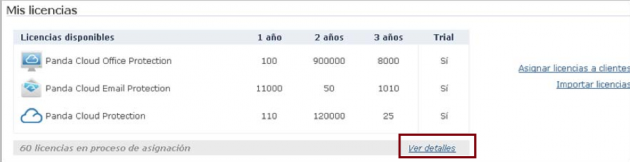Noticias
Gestión, registro de clientes y uso del campo comentario con Panda Cloud Partner Center

La consola Panda Cloud Partner Center ofrece una serie de facilidades para que se pueda gestionar a los clientes en grupos, de forma que no sea necesario hacerlo individualmente. Para ello, es necesario que familiarizarse con los siguientes conceptos:
- Creación de usuarios con diferentes permisos.
- Gestión de grupos de clientes.
- Registro de un nuevo cliente.
Cabe señalar que se pueden crear usuarios con distintos permisos, de forma que un usuario sólo pueda gestionar uno o varios grupos de clientes, asegurando así el manejo adecuado de los grupos de clientes. La primera vez que se accede a la consola web habrá que usar el usuario que se establece por defecto, el que llega en el email de bienvenida. Este usuario no puede ser eliminado, ya que cuenta con permisos de control total. Si así lo queremos, podremos crear nuevos usuarios accediendo a la opción Usuarios situada en el menú de la zona superior derecha de la consola.
Si accedemos a dicha opción, visualizaremos la pantalla de Edición de Usuarios, donde podremos otorgar los permisos que deseemos a cada usuario creado, controlar su estado (activado o desactivado) y asignar los grupos de clientes que va a gestionar dicho usuario.
Para administrar los clientes sólo hay que hacer clic en la solapa Clientes de la barra de menú en la ventana principal de la consola web.
Desde aquí podremos organizar los clientes en grupos. Para crear un grupo de clientes hay que tener en cuenta que es posible crear grupos de clientes con el mismo nombre, siempre y cuando no compartan el mismo padre. Podremos decidir cuál es el nivel o padre en el que deseamos crear el cliente. Por otro lado, para saber en cualquier momento qué clientes integran un grupo, cuántas licencias y de qué tipo tienen contratadas, haremos clic sobre el nombre del grupo y accederemos a la ventana Clientes Edición de grupo.
Haremos clic en Opciones si deseamos utilizar la herramienta de búsquedas. Podremos realizar búsquedas de clientes en función del tipo de licencias que posean y de los comentarios que hayamos querido introducir para cada cliente. Si nuestra intención es mover alguno de los clientes de un grupo a otro, podremos hacerlo desde la pestaña de Clientes integrantes, seleccionando el cliente o clientes que vayamos a trasladar y el grupo de destino. A continuación, haremos clic en el botón Mover.
En la pestaña Clientes disponibles se muestra un listado de los clientes que el usuario puede ver según los permisos que tenga y que, además, no pertenecen al grupo que el usuario está editando. Junto a los clientes aparecen también el número de licencias que tiene contratadas, de qué tipo son, así como el posible comentario que tengan asociado. Será tan fácil como seleccionar el o los clientes que se deseas integrar en el grupo.
Si regresamos a la ventana principal de Clientes, podremos comprobar que el grupo que hemos creado aparece en el nivel correspondiente dentro del árbol de grupos. Para borrar un grupo, sólo podremos hacerlo en caso de que dicho grupo esté vacío, es decir, que no incluya clientes ni subgrupo alguno. Una vez seleccionado el grupo que vamos a borrar, haremos clic en Borrar.
Añadir nuevo cliente
Podremos añadir un nuevo cliente desde dos puntos diferentes de la consola Panda Cloud Partner Center:
- Desde la solapa Estado en la ventana principal, haciendo clic en Asignar licencias a clientes
- Desde la solapa Clientes en la ventana principal, haciendo clic en Registrar nuevo cliente.
En ambos casos estos enlaces nos llevarán a la pantalla de Asignación de licencias. La única diferencia es que si venimos del enlace Registrar nuevo cliente aparecerá la opción Nuevo cliente seleccionada por defecto, mientras que si venimos del enlace Asignar licencias a clientes nos aparecerá la opción Cliente existente seleccionada por defecto.
La creación de nuevos clientes es un proceso asíncrono. El tiempo máximo desde que se crea un nuevo cliente y este está efectivamente dado de alta en Partner Center es de cinco minutos. Tras crear un nuevo cliente en Partner Center veremos el siguiente mensaje: «XX licencias en proceso de asignación. Ver detalles.» Al hacer clic en el enlace Ver Detalles se accederá a una pantalla que mostrará el detalle de las creaciones de cliente en curso.
Hasta que la creación del cliente no haya finalizado correctamente, no se disminuirá la cantidad de licencias del stock de licencias del pool de licencias. Una vez que la operación de creación de cliente finalice correctamente:
- Se disminuirá dicha cantidad de licencias del stock de licencias del pool de licencias.
- Se eliminarán dichas licencias del listado de licencias en proceso de asignación.
- Se creará el mantenimiento en el cliente, es decir, las licencias del cliente comenzarán a correr desde este mismo momento.
Uso del campo Comentario
El Comentario está asociado al cliente. Para introducir un comentario habrá que ir a la pantalla de Detalle del cliente. El tamaño del campo es de 256 caracteres. En las búsquedas de clientes que se realizan desde la página de estado se buscarán clientes tanto por el nombre del cliente como por el valor del campo comentario.
Hay que recordar que para ver el valor del campo comentario no es necesario entrar en la página de Detalle del cliente dado que también se ve en el hint que aparece cuando nos situamos con el ratón encima del nombre de un cliente dentro del grid de clientes.
Imagen principal: Shutterstock
-

 NoticiasHace 6 días
NoticiasHace 6 díasHuawei muestra su potencial para empresas y cloud en España en el Digital Transformation Summit
-

 A FondoHace 7 días
A FondoHace 7 díasCómo asegurarse de que se puede restaurar una copia de seguridad
-

 EntrevistasHace 6 días
EntrevistasHace 6 días«El low code en sí no es una tecnología o una plataforma, es una estrategia»
-
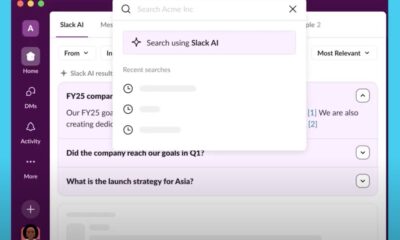
 A FondoHace 7 días
A FondoHace 7 díasSalesforce lleva la IA de Slack a todos los planes de pago de la plataforma